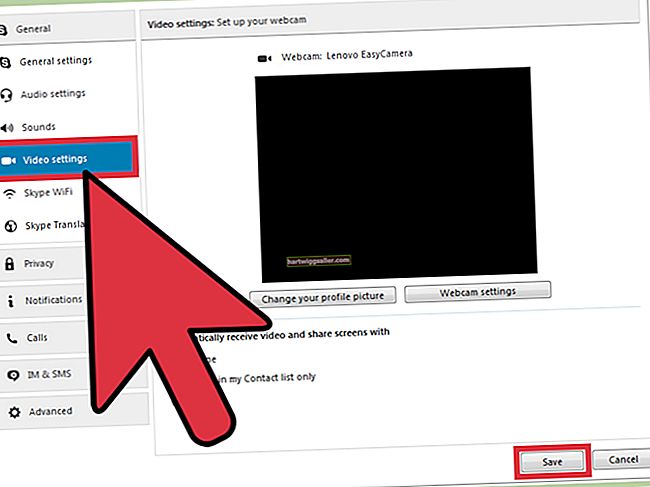Windows照片库中的照片编辑工具可让您快速轻松地调整照片大小。对于企业主而言,将照片调整为特定尺寸可以更轻松地将照片上传到企业网站或社交网络,并与客户和客户共享产品和服务的图像。使用Windows Photo Gallery,您可以使用预设尺寸自动调整照片大小,也可以根据喜好手动调整照片大小。
1
从Windows图片库中选择要调整大小的照片,在“属性”组中单击“编辑”,然后单击“调整大小”。
2
单击“选择尺寸”列表,然后选择您希望将图像调整为的一组预设尺寸。单击“调整大小并保存”以覆盖原始文件。如果要将图像保存到新位置而不丢失原始图像,请单击“浏览”按钮。选择保存图像的位置,在文件名框中输入图像名称,然后单击“保存”按钮。
3
或者,从列表中选择“自定义”选项以输入自定义尺寸。在“最大尺寸”框中输入要使用的尺寸,然后单击“调整大小并保存”。如果您想在不丢失原始图像的情况下将其传输到新位置,请单击“浏览”按钮并选择保存调整大小的图像的位置。选择保存图像的位置,在“文件名”框中输入图像的名称,然后单击“保存”按钮。